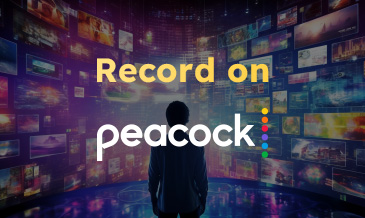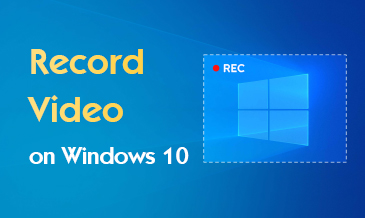[Resuelto] ¿Cómo grabar la pantalla de Netflix en todos los dispositivos?
Netflix es popular entre una gran cantidad de espectadores debido a su gran cantidad de series originales de alta calidad.
Siempre queremos tomar capturas de pantalla o grabar la pantalla de Netflix para compartir o expresar nuestras opiniones cuando vemos clips maravillosos. Sin embargo, encontrará que cuando intente tomar una captura de pantalla o hacer un registro de pantalla, siempre obtendrá una pantalla negra. Esto se debe a las estrictas restricciones de derechos de autor de Netflix, no puedes tomar una captura de pantalla ni grabar videos de Netflix de manera normal.
So cómo grabar la pantalla de Netflix? ¿Hay alguna forma de grabar Netflix sin pantalla negra? Aquí, hemos recopilado cuatro métodos factibles para grabar la pantalla de Netflix, sigue leyendo y te lo explicaremos en detalle.
¿Cómo grabar Netflix en pantalla sin pantalla negra en el escritorio?
Ya sea en Windows o Mac, a la gente le encanta grabar la pantalla de Netflix en el escritorio. Es divertido ver Netflix en el escritorio, ya que puedes disfrutar de una imagen mejor y más grande con efectos de sonido de alta calidad. Además, para la mayoría de las personas, la computadora de escritorio es la primera opción para editar y crear videos debido a su operación más conveniente y su mayor potencia informática.
Sin embargo, debido a las estrictas restricciones de derechos de autor y la protección de derechos de autor de Netflix para sus series, el uso de un software de grabación de pantalla general para grabar Netflix generalmente resultará en un video con pantalla completamente negra. Entonces, ¿existe una forma posible de eludir la protección de derechos de autor de Netflix y se puede grabar la pantalla de Netflix sin una pantalla negra en el escritorio?
Continúe leyendo, le mostraremos la mejor respuesta a estas preguntas.
¿Cómo grabar la pantalla en Netflix en Windows?
Para los usuarios de Windows, existe una manera conveniente de grabar la pantalla en Netflix sin pantalla negra. Eso es Grabador de pantalla de alta resolución DiReec. Es una grabadora de vídeo de alta eficiencia para Windows y Mac que puede grabar la pantalla, la cámara web y el micrófono sin demoras. Para Netflix, puede evitar las restricciones de Netflix y grabar series de Netflix sin pantalla negra.
En primer lugar, descargue e instale Grabador de pantalla de alta resolución DiReec.
Luego siga los pasos a continuación:
- Inicie DiReec Hi-Res Screen Recorder; hacer clic Modo de pantalla para grabar en Netflix en la mejor calidad. Después de eso, cambia Tamaño de la pantalla ajustes y Sistema de sonido configuraciones que se ajusten a sus necesidades.
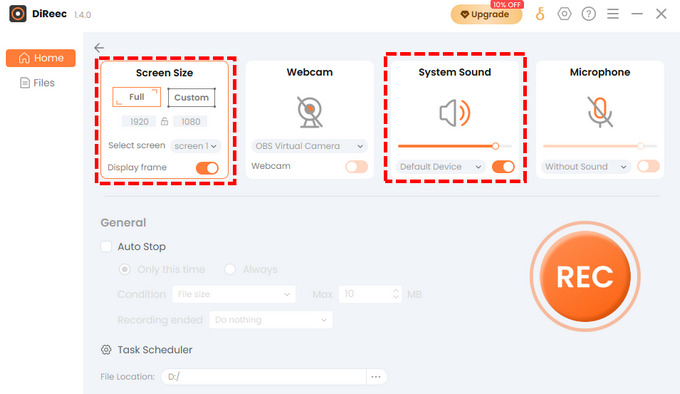
- Haga clic en el REC cuando esté listo para grabar Netflix. El registro comenzará después de una cuenta regresiva de 3 segundos. Haga clic en el botón correspondiente para pausa or detener grabación. Además, al usar la barra de herramientas, puedes marcar en la pantalla y tomar una captura de pantalla durante el proceso si es necesario.
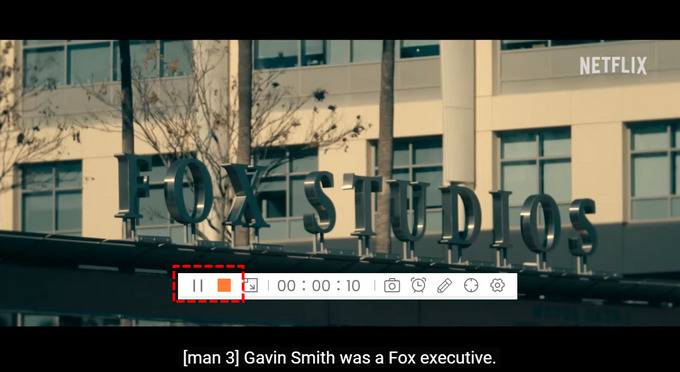
- Haga clic en el icono cuadrado naranja en la barra de herramientas para finalizar la grabación. El vídeo de Netflix grabado se guardará automáticamente y serás redirigido a la página archivos página. Allí podrás consultar el vídeo que grabaste; Al presionar el ícono con forma de tijera, puedes acortar or recortar El vídeo que necesites.
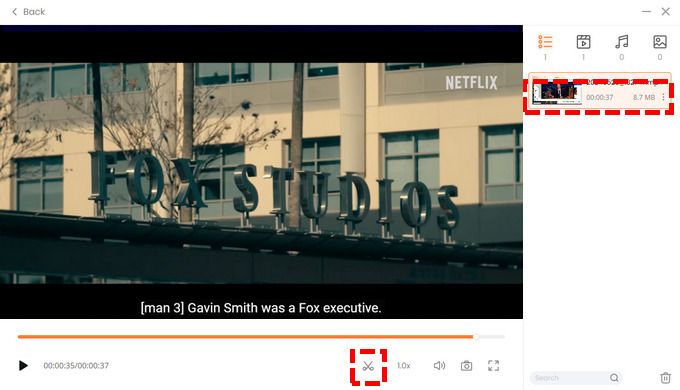
¿Cómo grabar la pantalla de Netflix en Mac?
Para los usuarios de Mac, hay buenas noticias. Grabador de pantalla de alta resolución DiReec ahora tiene una versión para Mac; ¡Puedes grabar Netflix en pantalla en Mac como en Windows! Si bien conserva la mayoría de las funciones de la versión de Windows, DiReec agrega adaptación a MacOS, haciéndolo más acorde con los hábitos de uso de los usuarios de Mac.
Los pasos para grabar Netflix en pantalla en Mac son los mismos que en Windows. Puedes usar el Modo de pantalla para grabar en pantalla Netflix con la mejor calidad y pausa or detener Grabación con barra de herramientas.
¡Instálalo y graba la pantalla de Netflix ahora mismo!
¿Cómo grabar Netflix en pantalla sin pantalla negra en Android?
Al igual que grabar Netflix en una computadora de escritorio, grabar en un dispositivo móvil también provocará una pantalla negra. Parece que la herramienta de grabación incorporada en el teléfono móvil no puede solucionar este problema, pero ¿es realmente así? Sigue leyendo y abre tu mente con nosotros, te contamos un método maravilloso y factible.
Delirio es una aplicación que puedes ver videos con amigos y familiares mientras envías mensajes de texto y hablas en perfecta sincronización, es compatible con Netflix, Disney+, YouTube, Prime Video, HBO Max y más. Reúne a las personas para disfrutar de una experiencia de entretenimiento compartida, sin importar la distancia. Aparte de eso, con la ayuda de Rave, puedes grabar videos sin pantalla negra.
¿Cómo grabar la pantalla de Netflix en Android? Aquí vienen los pasos:
- Inicia sesión en Netflix en aplicación delirante. Toque el botón en la esquina inferior izquierda de la pantalla, luego presione Netflix e inicia sesión en tu Netflix.
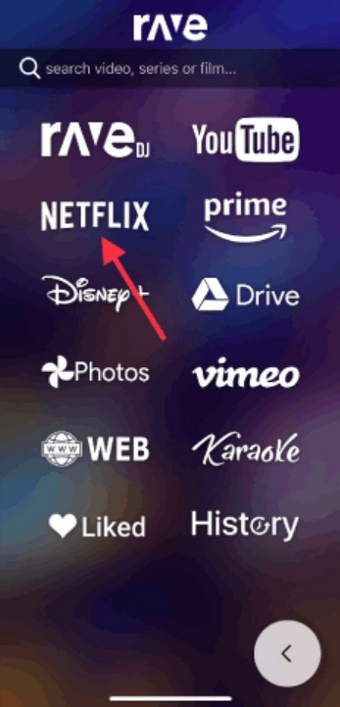
- Buscar para la serie de Netflix que quieras. Y juega pantalla completa. Puede tocar el ícono de ajustes en la parte superior izquierda para configurar la calidad del video, el audio y los subtítulos.
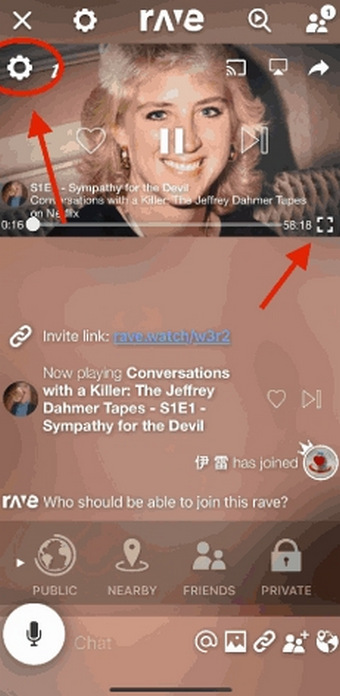
- Buscar para la serie de Netflix que quieras. Y juega pantalla completa. Puede tocar el ícono de ajustes en la parte superior izquierda para configurar la calidad del video, el audio y los subtítulos.
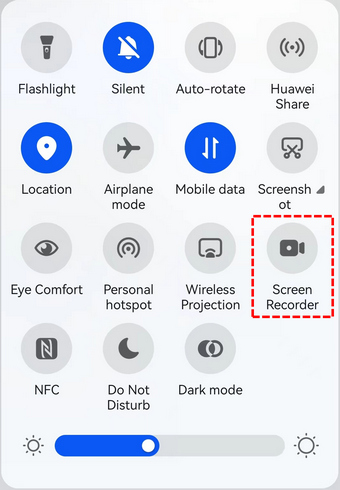
¿Cómo grabar Netflix en pantalla sin pantalla negra en iPhone?
Para usuarios de iPhone, si no desea utilizar Rave, existe otra opción para usted. Refleje la pantalla en su PC y capture la pantalla reflejada en su PC. Para hacer esto, necesitará un software de duplicación de pantalla, como Aiseesoft Screen Recorder, que puede reflejar y grabar pantallas del teléfono en la computadora.
¿No sabes cómo grabar la pantalla de Netflix en iPhone con él? Aquí está el paso:
- Descargar Aiseesoft Screen Recorder en tu ordenador. Luego ejecútelo y seleccione el Opción de teléfono en el panel derecho. Escoge de Grabadora de iOS para grabar la pantalla de Netflix en iPhone. Para duplicar su iPhone en su computadora, debe asegurarse de que tanto la PC como el iPhone estén conectados a la misma WLAN.
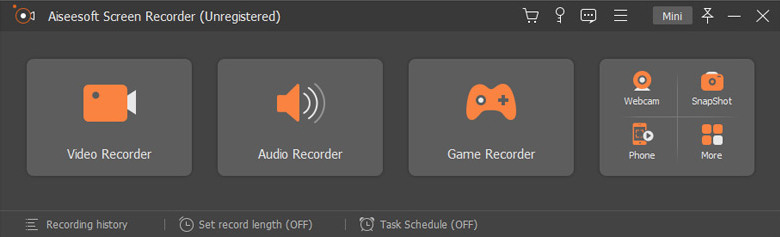
- Encuentra los Botón espejo Desde el Centro de control, seleccione Aiseesoft Screen Recorder como dispositivo de salida. El software también permite cambiar la resolución del registro y tomar una instantánea al grabar.
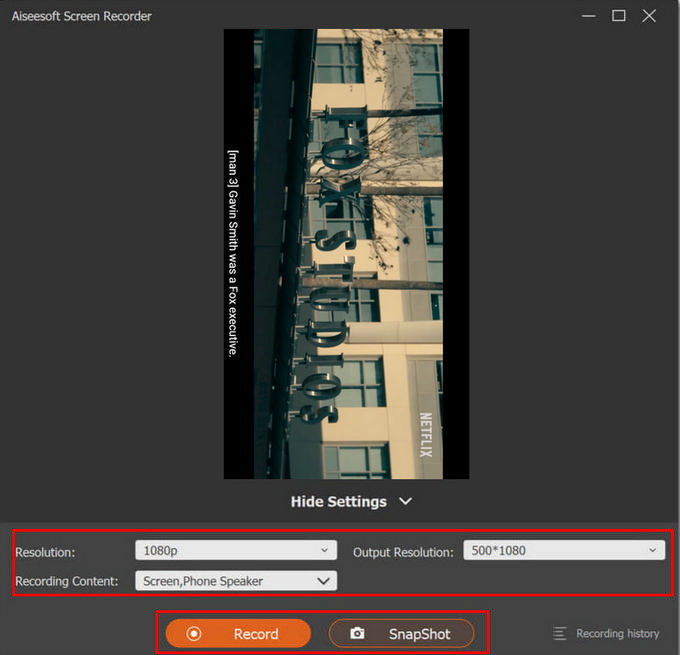
- Una vez conectado, la pantalla de su teléfono se mostrará en la computadora. Luego, haga clic Record para grabar Netflix en la computadora.
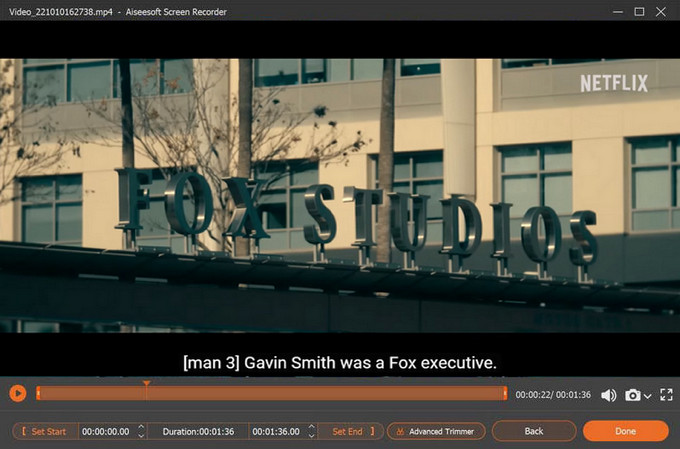
Conclusión
¿Cómo grabar la pantalla de Netflix sin pantalla negra?
En esta publicación, hemos compartido 4 métodos comunes y prácticos. Para resumir todos los métodos que hemos enumerado anteriormente, aquí está nuestra recomendación sobre cómo grabar la pantalla en Netflix. Los usuarios que necesiten grabar la pantalla de Netflix pueden usar Grabador de pantalla DiReec. Puede grabar videos de Netflix durante mucho tiempo sin demoras y mantener la mejor calidad. Al mismo tiempo, su funcionamiento es muy sencillo y apto para principiantes. Además, es compatible tanto con Windows como con Mac, lo que la convierte en la mejor opción para las personas que quieren grabar Netflix. ¡Dale un tiro!
Sin embargo, recuerde que los videos de Netflix están protegidos por derechos de autor; no utilice su video grabado de Netflix con fines comerciales u otras acciones que puedan infringir los derechos de autor.
Preguntas Frecuentes
¿Por qué no puedo grabar la pantalla de Netflix?
Debido a la preocupación por los derechos de autor, Netflix ha implementado medidas estrictas para evitar la grabación de pantalla. Si desea grabar Netflix sin pantalla negra, puede usar Grabador de pantalla de alta resolución DiReec.
¿Cómo grabar Netflix sin pantalla negra?
1. Descargar y ejecutar Grabador de pantalla de alta resolución DiReec; Haga clic en Modo pantalla para grabar en Netflix con la mejor calidad.2. Haga clic en el botón REC para grabar Netflix. Una vez que comienza la grabación, puede hacer clic en el botón correspondiente para pausar o detener la grabación.3. Haga clic en el icono de detener en la barra de herramientas para finalizar la grabación. El video grabado de Netflix se guardará en la carpeta que configure automáticamente.
¿Es ilegal grabar en pantalla Netflix?
Es seguro grabar la pantalla de Netflix, pero recuerda que todos los vídeos de Netflix están protegidos por la ley y los derechos de autor. Por lo tanto, es ilegal utilizar el vídeo grabado con fines comerciales u otras acciones que puedan infringir los derechos de autor.